星级评价:
日期:11-25
立即下载


石大师装机大师是款非常专业的重装系统软件,操作简单,适用于各种型号的电脑,一键重装各种Windows系统,无需人工值守,轻松省事,即使新手也能快速掌握使用方法,有需要重装系统的用户,赶快来试试。

软件特色
1、无需任何技术基础,无需任何硬件辅助,随时随地自己动手重装系统。
2、智能识别电脑软硬件环境以及网络联通状态,确保系统重装万无一失。
3、根据需求一键备份电脑C盘数据,重装系统前后重要数据安全不担忧。
4、丰富的系统版本可供选择,想安装哪个就点哪个下载安装,一切自由掌控。
5、软件集成了一键备份、还原资料/系统,为重装系统的数据安全保驾护航。
制作U盘启动盘安装方法(是否正常开机均适用,强烈推荐)
注意:制作期间,U盘会被格式化,因此U盘中的重要文件请注意备份。如果需要安装系统的是C盘,重要文件请勿放在C盘和桌面上。
1、找台能联网的电脑,运行“石大师装机大师”,点击“我知道了”;
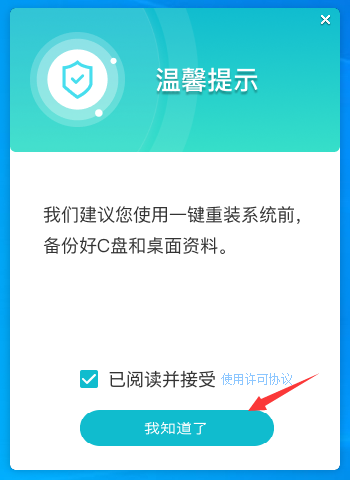
2、选择“U盘启动”点击“开始制作”(尽量使用8G以上的U盘)。
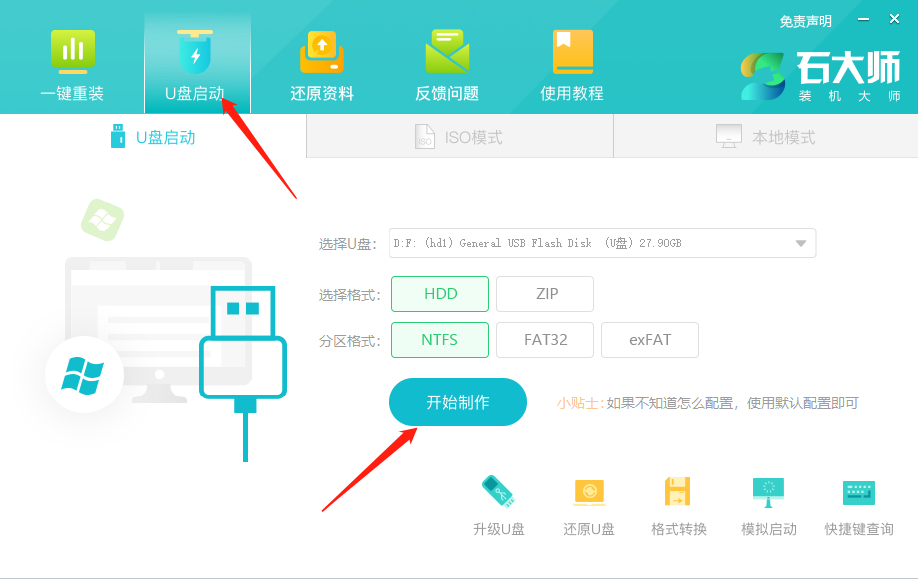
3、正在下载U盘启动工具制作时所需的组件,请耐心等待。

4、跳出提示备份U盘内重要资料,如无需备份,点击“确定”。

5、选择自己想要安装的系统镜像,点击“下载系统并制作”,本软件提供的系统为原版系统(也可选择取消下载系统制作,后面把所需的系统下载好拷贝到U盘里即可)。
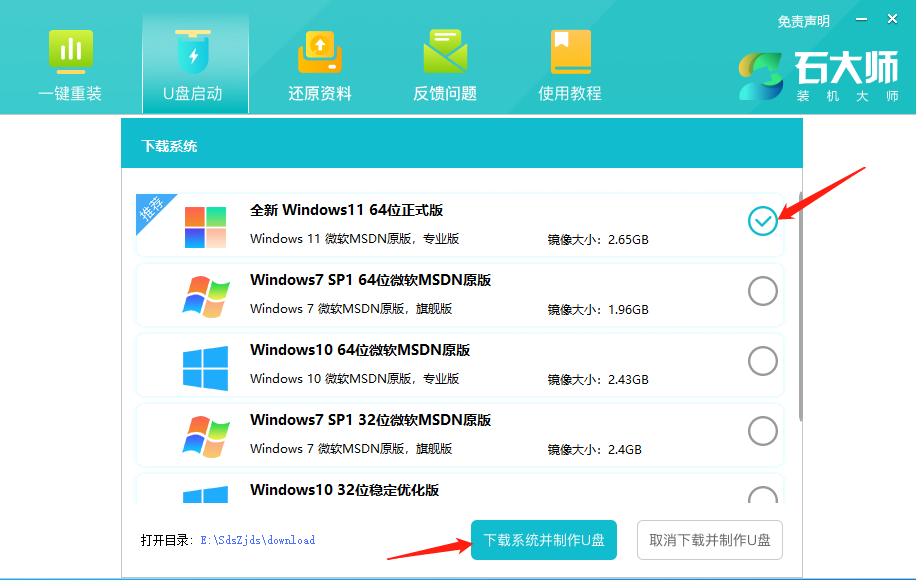
6、正在下载系统镜像,请勿关闭软件。
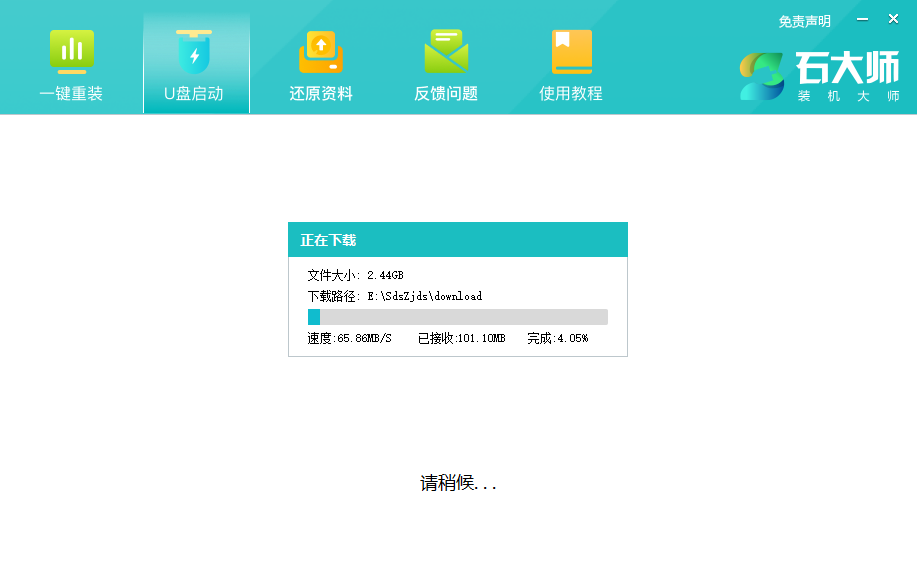
7、正在制作U盘启动工具。
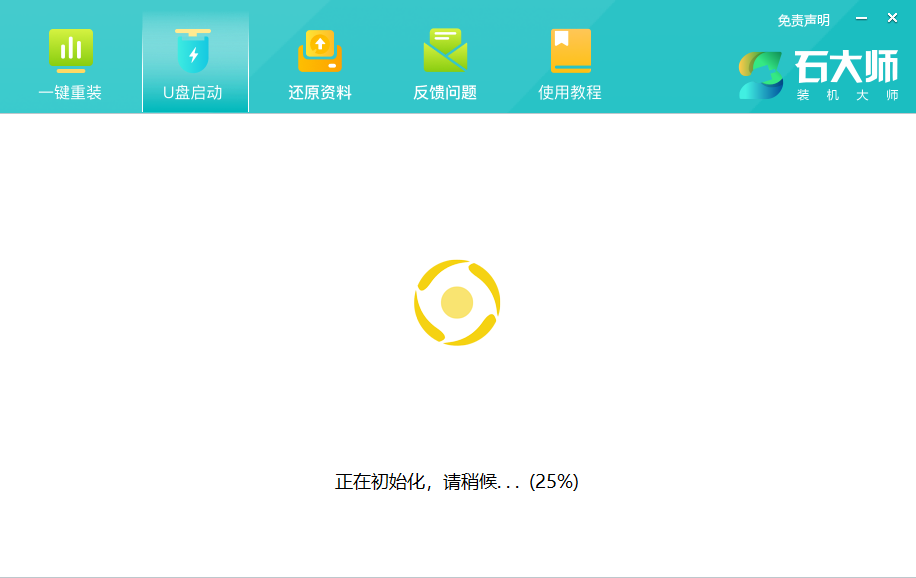
8、正在拷备系统镜像到U盘。
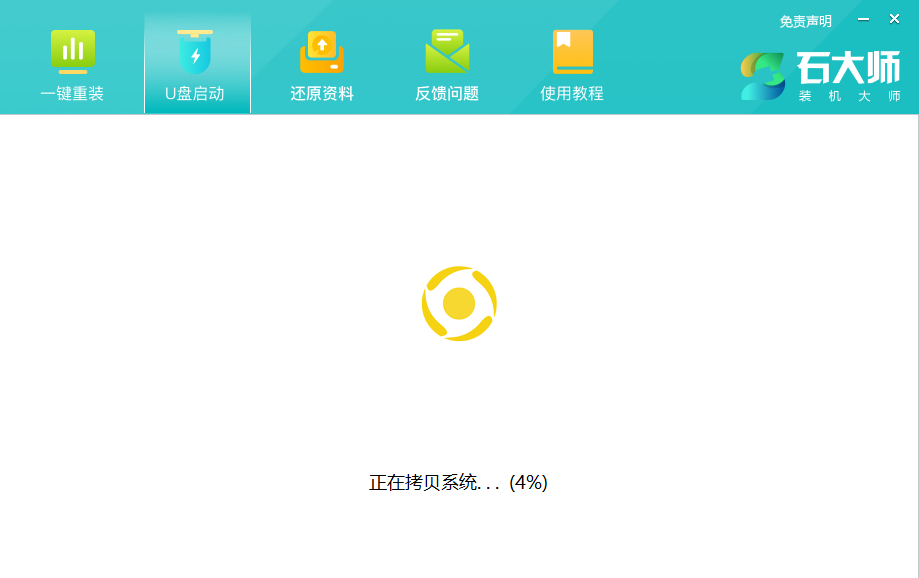
9、提示制作完成,点击“确定”。
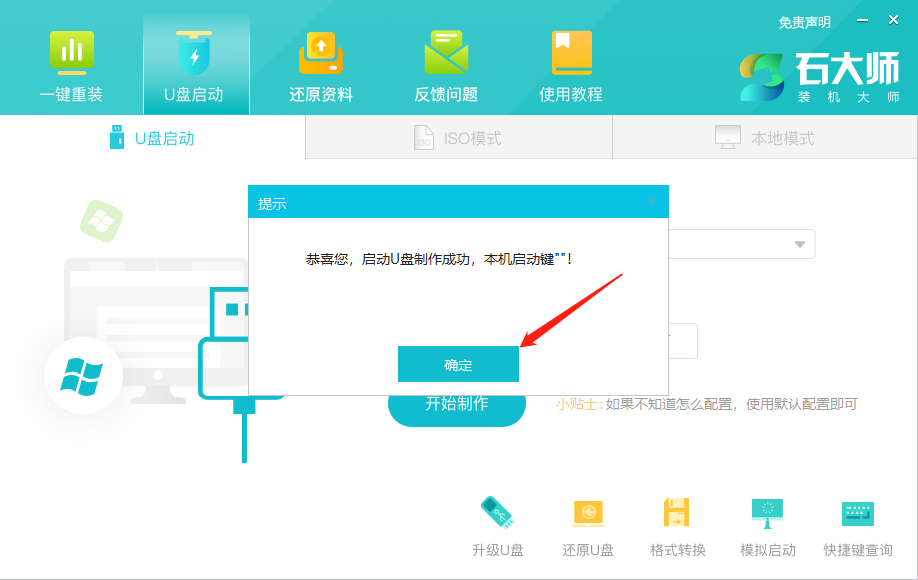
10、选择“模拟启动”,点击“BIOS”。
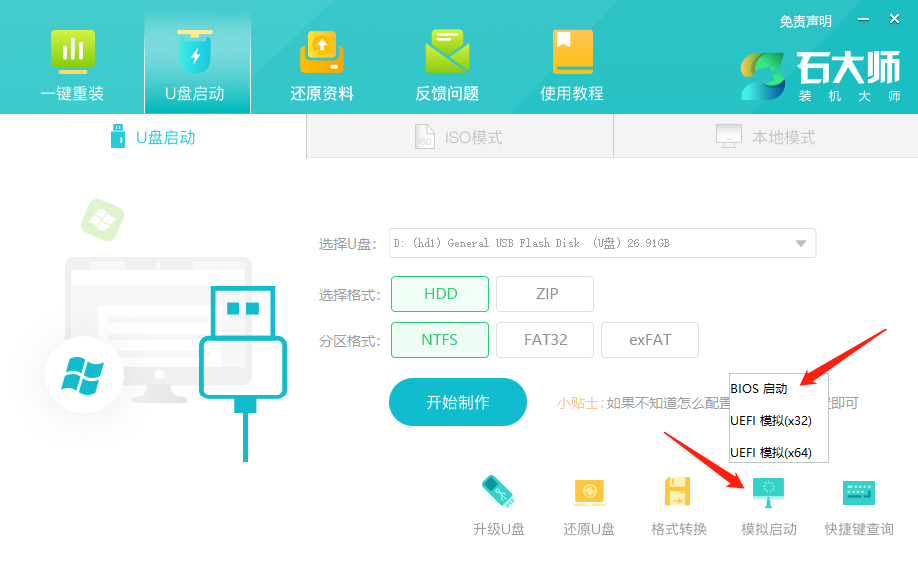
11、出现这个界面,表示石大师U盘启动工具已制作成功。
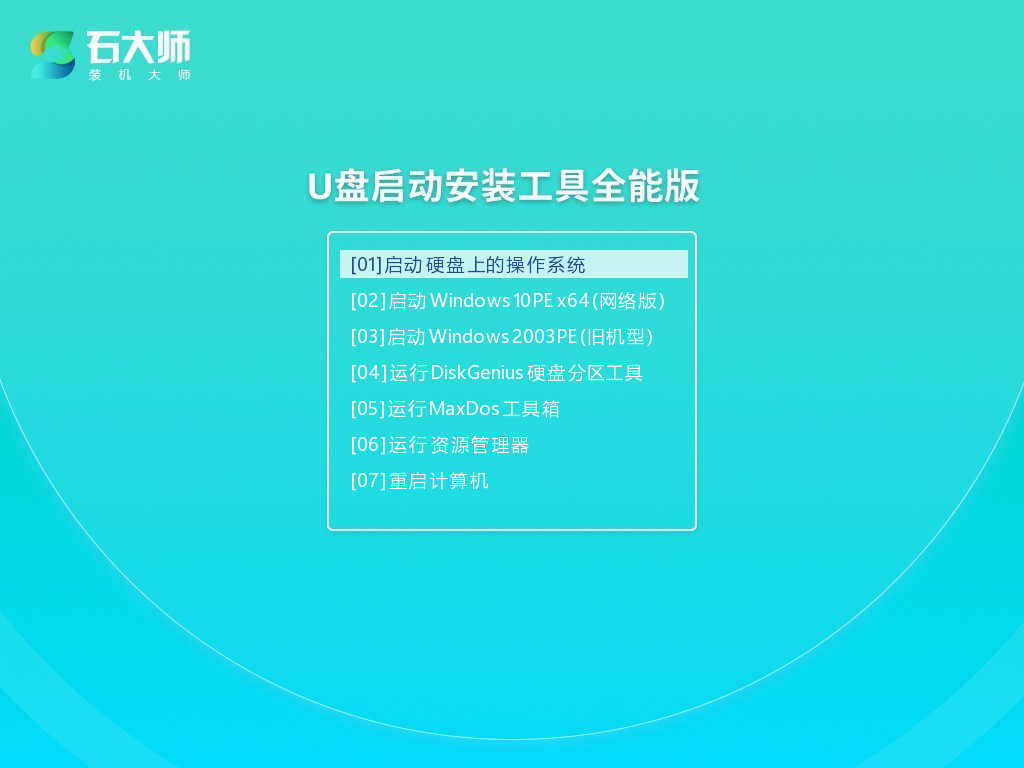
U盘装机教程:
1、查找自己电脑主板的U盘启动盘快捷键。
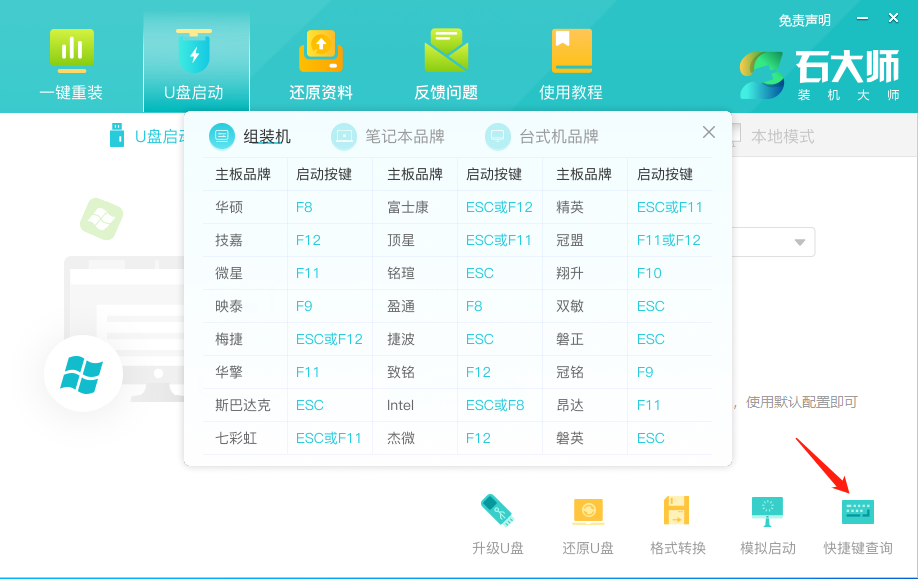
2、制作好的U盘启动盘依然插在电脑上,重启电脑按快捷键选择U盘进行启动,进入后,键盘↑↓键选择第二个【02】启动Windows10PE x64(网络版),然后回车。(这个PE系统只是方便用户进行操作的,跟用户要安装什么系统无关)
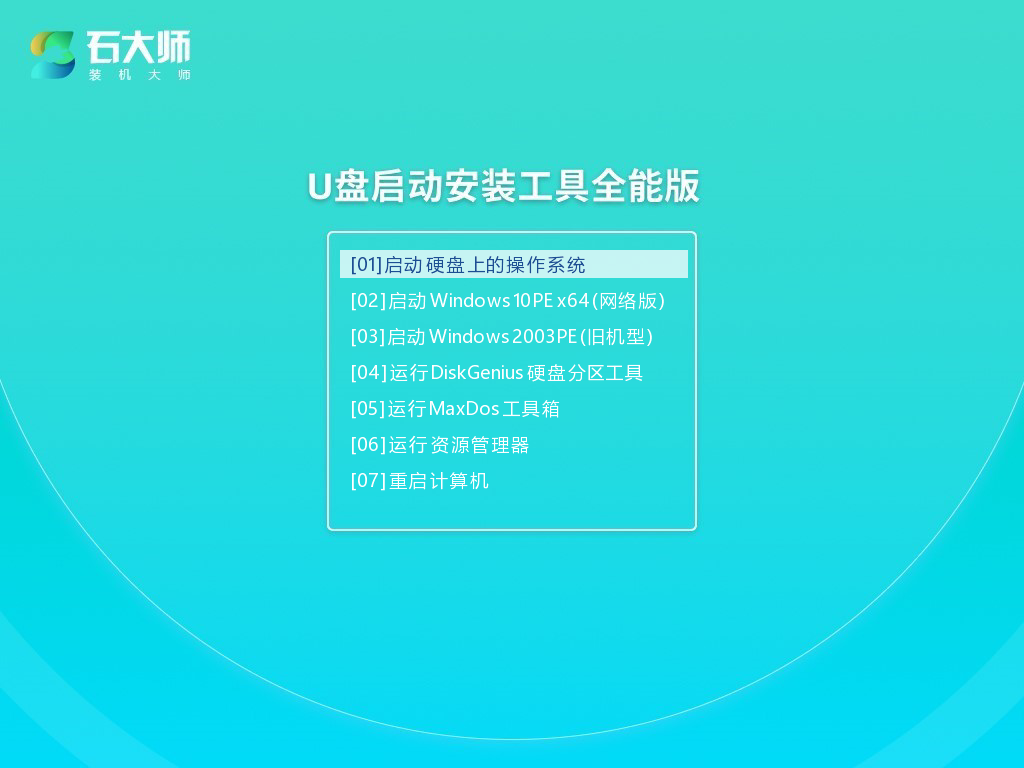
3、进入PE界面后,双击打开“一键重装系统”。
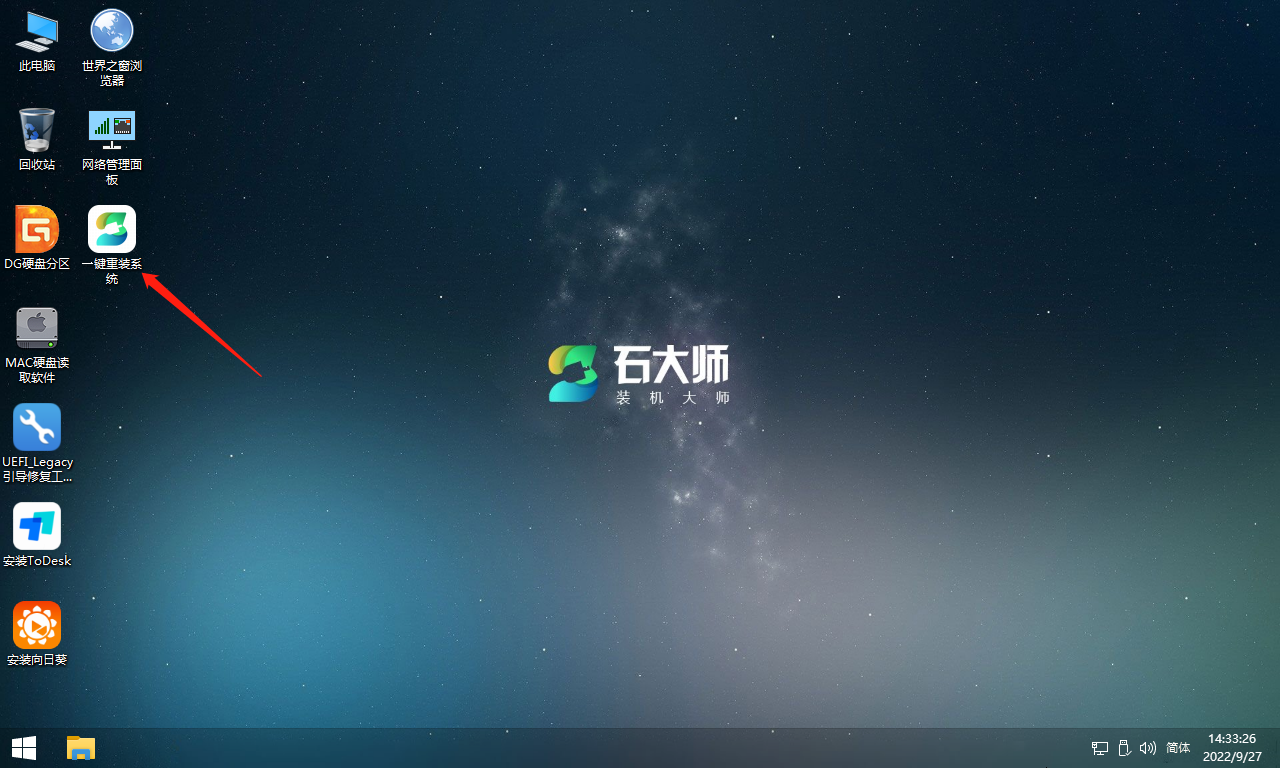
4、点击“浏览”选择Win11 22H2系统镜像(系统镜像需事先准备好放到U盘里或本机装机可放系统分区目录以外的分区里,如无准备,PE能联网的状态下可选择直接下载系统)。
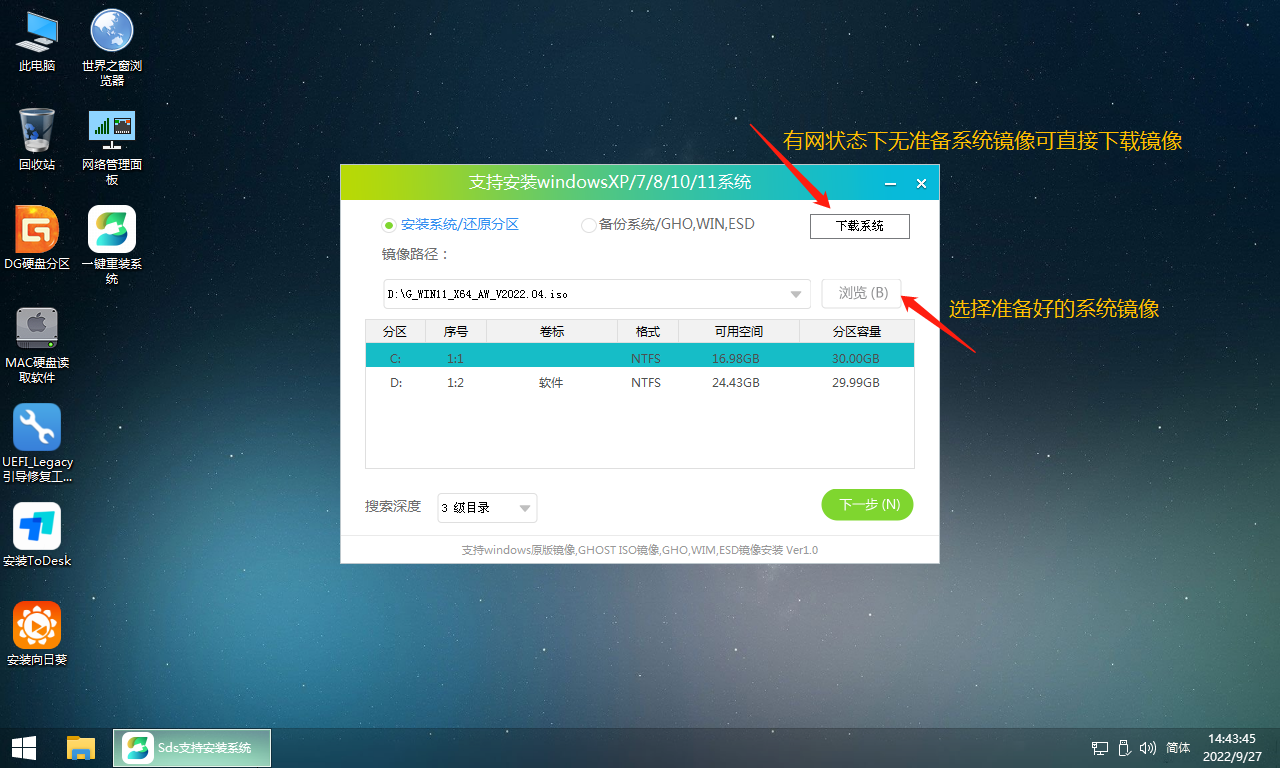
5、选择系统分区(一般会默认为C盘,选择用来安装系统的分区)点击“下一步”。
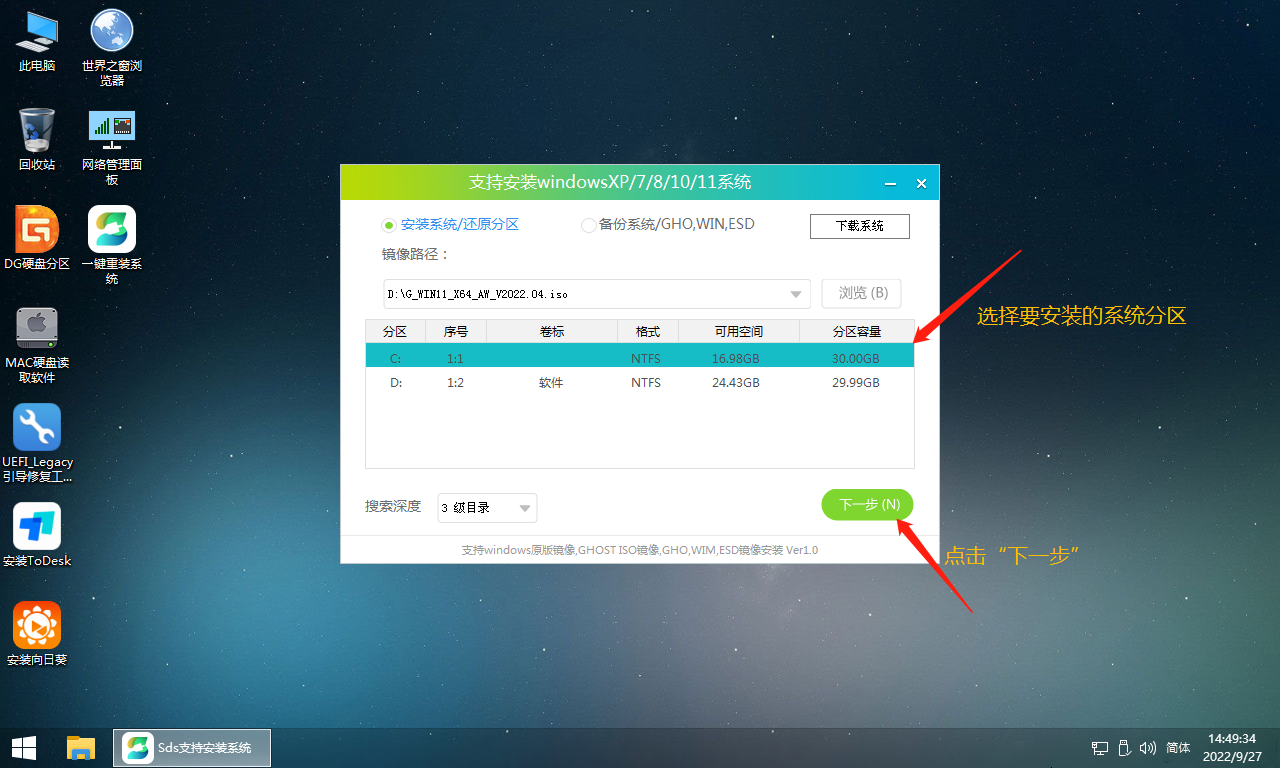
6、默认添加引导及NVME驱动-WIN7,点击“安装”。
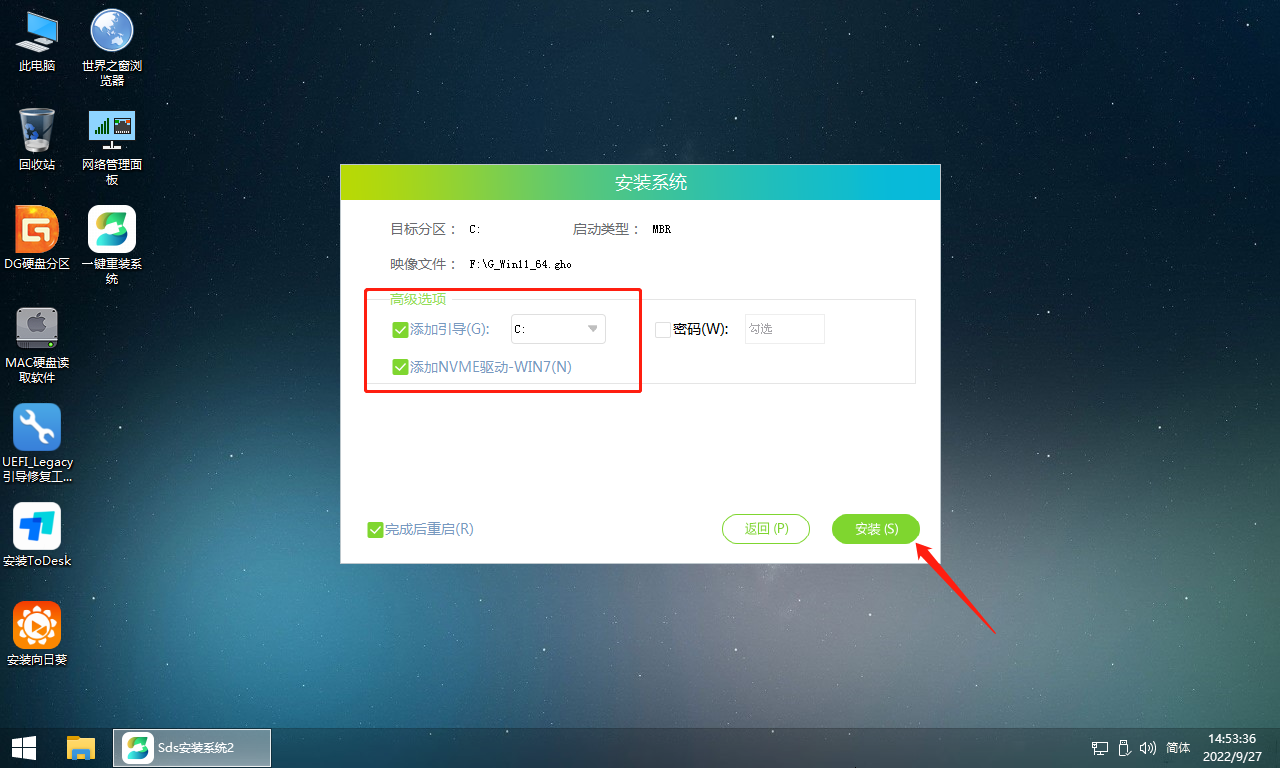
7、进行还原界面,等待还原完成。
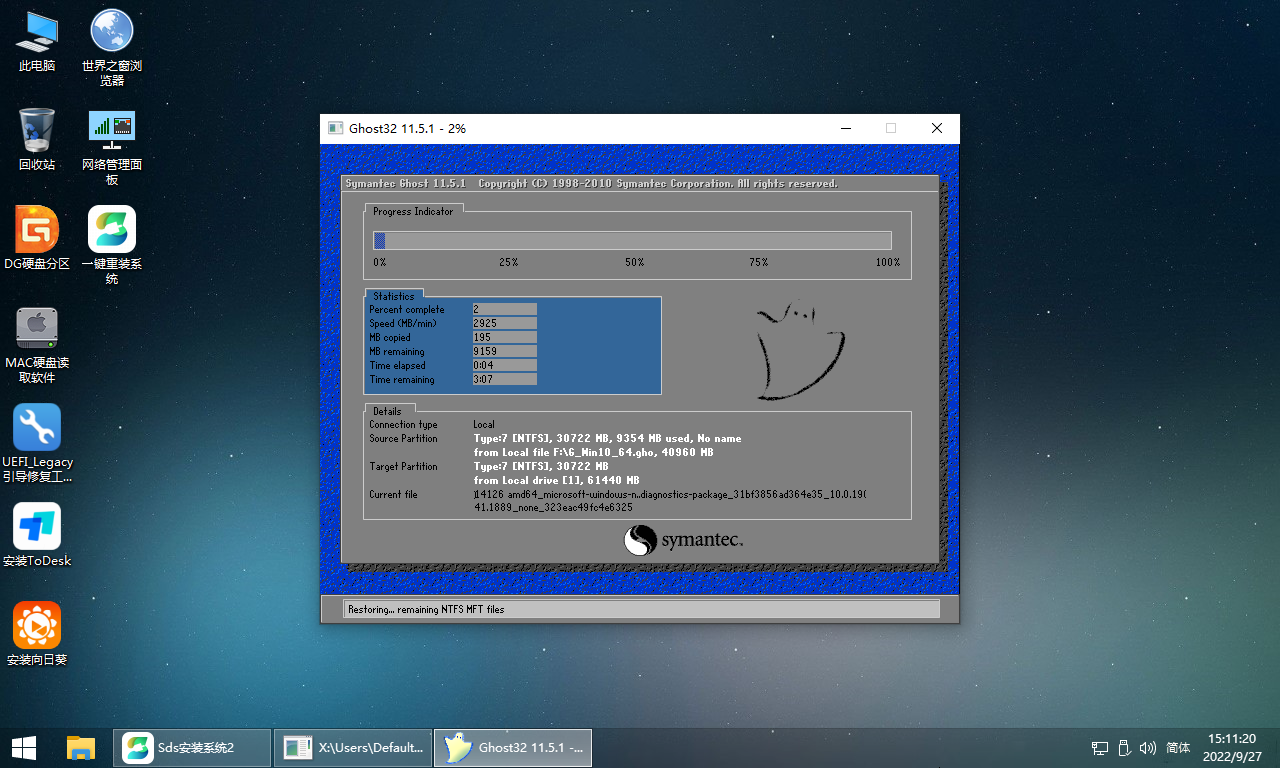
8、正在部署系统,等待部署完成,需3~5分钟。
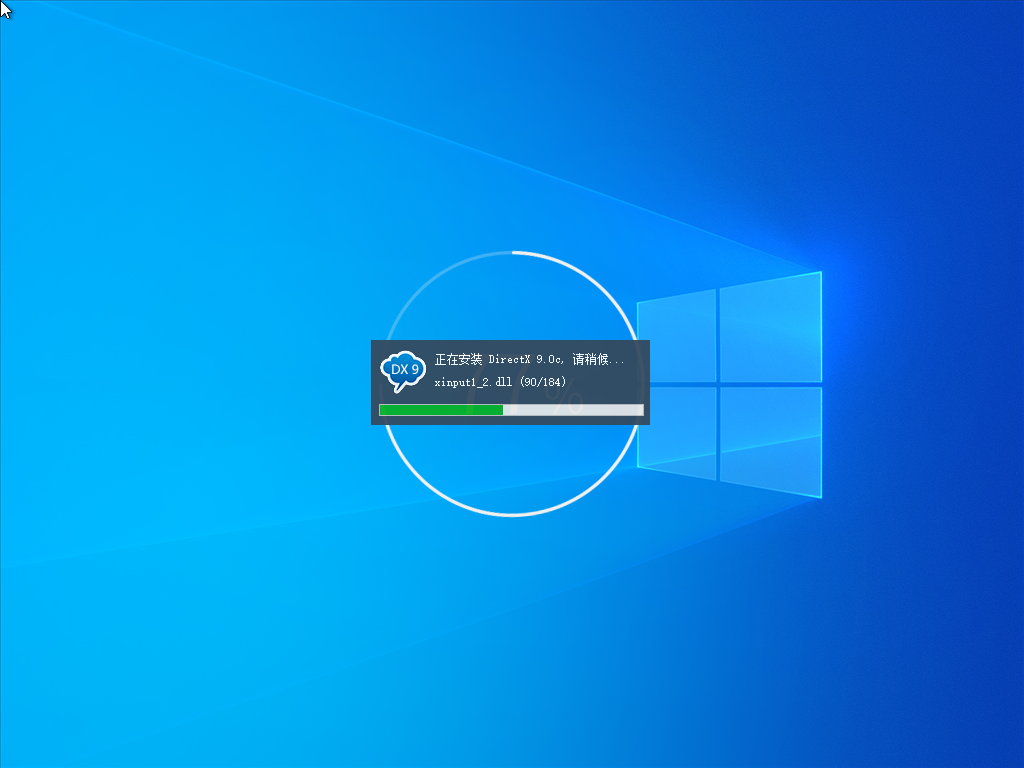
9、到这,成功安装系统了
人气下载
星级评价:
日期:11-25
立即下载
星级评价:
日期:04-19
立即下载
星级评价:
日期:01-17
立即下载
星级评价:
日期:12-18
立即下载
星级评价:
日期:09-13
立即下载
星级评价:
日期:02-07
立即下载
本类下载排名 总 月
wallpaper enginer18 V2021 绿色版
软件大小:390.64 KB
更新日期:2023-03-10
gamingtcui.dll免费版
软件大小:45 KB
更新日期:2023-03-10
系统之家装机大师 V1.5.2.103 官方版
软件大小:32.48 MB
更新日期:2023-03-10
雷蛇北海巨妖终极版驱动 V1.0.125.158 官方版
软件大小:3.89 MB
更新日期:2023-03-09
Vc_redist.x64.exe 官方版
软件大小:13.69 MB
更新日期:2023-03-10
NewFileTime(修改文件时间工具) V6.44 最新版
软件大小:300.46 KB
更新日期:2023-03-10
RivaTuner Statistics Server(游戏锁帧软件) V7.0 中文版
软件大小:7.30 MB
更新日期:2023-03-10
新版3dmark V2021.2.18.7185 Win10版
软件大小:3.99 GB
更新日期:2023-03-10
Windows 98 绿色精简版(5M)
软件大小:5.26 MB
更新日期:2023-03-10
罗技MX Master3鼠标驱动 V8.0.863 免费版
软件大小:150.11 MB
更新日期:2023-03-05
NewFileTime(修改文件时间工具) V6.44 最新版
软件大小:300.46 KB
更新日期:2023-03-10
新版3dmark V2021.2.18.7185 Win10版
软件大小:3.99 GB
更新日期:2023-03-10
甜甜圈显卡测试软件 V1.92 中文版
软件大小:3.73 MB
更新日期:2023-03-10
360C盘搬家软件 V1.1 官方版
软件大小:2.46 MB
更新日期:2023-03-10
RivaTuner Statistics Server(游戏锁帧软件) V7.0 中文版
软件大小:7.30 MB
更新日期:2023-03-10
华硕b85sm总线控制器驱动 V8.1.1.1010 官方版
软件大小:1.32 MB
更新日期:2023-03-10
创新5.1声卡驱动(KX3551驱动包) V5.1
软件大小:9.11 MB
更新日期:2023-03-10
AI Security(U盘加密解密工具) V1.0.2.0 官方免费版
软件大小:1.13 MB
更新日期:2023-03-10
系统之家装机大师 V1.5.2.103 官方版
软件大小:32.48 MB
更新日期:2023-03-10
Windows 98 绿色精简版(5M)
软件大小:5.26 MB
更新日期:2023-03-10
最新软件
热门软件推荐